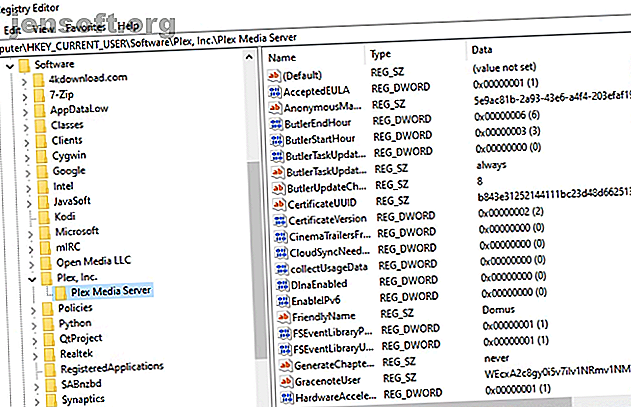
7 configuraciones de Plex ocultas que deberías usar
Anuncio
Plex tiene varias configuraciones ocultas disponibles para los usuarios. Sin embargo, no están disponibles a través de la interfaz principal de la aplicación Plex Media Server. En cambio, deberá profundizar en los propios archivos de Plex y realizar los cambios manualmente.
Aunque están dirigidos principalmente a usuarios avanzados, hay algunas configuraciones ocultas de Plex que todos los usuarios deberían usar. Entonces, echemos un vistazo a estas configuraciones ocultas de Plex y cómo encontrarlas en Windows, Mac y Linux.
Una palabra de advertencia
Antes de sumergirse en el artículo, hagamos sonar una nota de precaución. Si comete un error al ajustar esta configuración, podría dejar inutilizable a Plex.
La situación es reparable, pero terminará perdiendo su configuración habitual y tendrá que comenzar desde cero. Explicaremos esto con más detalle al final del artículo, pero debe tener en cuenta antes de comenzar a ajustar estas configuraciones ocultas de Plex.
Cómo encontrar configuraciones ocultas de Plex en Windows

En Windows, deberá dirigirse a la entrada de Plex en el registro. Siga las instrucciones a continuación para aprender cómo:
- Presione Win + R.
- Escribe regedit y presiona Enter .
- Vaya a HKEY_CURRENT_USER \ Software \ Plex, Inc. \ Plex Media Server .
- Cree un nuevo valor de cadena, entero o término booleano según los requisitos de la configuración específica.
( Nota: es posible que algunos valores ya existan. Si lo hacen, simplemente puede editar el valor para cambiar la configuración).
Cómo encontrar configuraciones ocultas de Plex en Mac

Si ejecuta Plex Media Server en una máquina macOS, debe dirigirse a las preferencias de la biblioteca para la cuenta de usuario del sistema operativo.
La forma más fácil de acceder a las preferencias de la biblioteca es abrir Finder y usar el menú Ir para navegar a ~ / Library / Preferences / com.plexapp.plexmediaserver.plist .
Abra el archivo PLIST en un editor de texto y agregue nuevas líneas o modifique los valores existentes según sea necesario. Deberá reiniciar su máquina antes de que la nueva configuración surta efecto en la aplicación Plex Media Server.
Los usuarios experimentados también pueden lograr el mismo resultado desde la Terminal utilizando uno de estos dos comandos:
- los valores predeterminados escriben com.plexapp.plexmediaserver [nombre de la opción] [valor]
- los valores predeterminados escriben com.plexapp.plexmediaserver [nombre de la opción] -boolean [Valor]
Cómo encontrar configuraciones ocultas de Plex en Linux
@plex, ¿podría hacer que algunas de las configuraciones avanzadas del servidor oculto estén disponibles en la interfaz de usuario
- TheNiceGuy (@fettouhi) 28 de junio de 2018
Los usuarios de Linux pueden ajustar la configuración secreta de Plex abriendo el archivo Preferences.xml de la aplicación. En la mayoría de las distribuciones de Linux, lo encontrará en $ PLEX_HOME / Library / Application Support / Plex Media Server / .
Sin embargo, hay algunas excepciones. En Debian, Fedora, CentOS y Ubuntu, está en / var / lib / plexmediaserver / Library / Application Support / Plex Media Server / . En FreeBSD está en / usr / local / plexdata / Plex Media Server /, FreeNAS está en $ {JAIL_ROOT} / var / db / plexdata / Plex Media Server /, y en las unidades ASUSTOR NAS está en / volume1 / Plex / Library .
La mejor configuración de Plex oculto
Ahora que sabe dónde encontrar las configuraciones avanzadas de Plex, aquí están nuestras configuraciones ocultas favoritas de Plex que todos los usuarios deben conocer.
1. Cambiar los criterios de clasificación de álbum predeterminados
Nombre de la opción: AlbumSort
Valor: cadena
Todos tienen su propia forma preferida de escuchar su colección de música. Si eres el tipo de persona que le gusta disfrutar de álbumes completos en lugar de elegir y elegir canciones individuales, esta configuración secreta de Plex es un salvavidas.
Puede elegir ordenar por año, artista, nombre o cualquier otra pieza de metadatos que se adjunte a su archivo de álbum de forma predeterminada. Asegúrese de elegir tanto la opción de clasificación como si desea los datos en orden ascendente o descendente (por ejemplo, artista: desc ).
2. Eliminar la autenticación para redes específicas
Nombre de la opción: allowedNetworks
Valor: cadena
Puede permitir que los usuarios de algunas redes accedan a su Plex Media Server sin autenticación. Hacerlo reducirá la seguridad de su servidor, pero permitirá que las personas accedan a sus medios con mucha menos molestia.
Para agregar una red permitida, debe conocer la dirección IP, la máscara de red IP y la máscara de red. Formatee con una barra diagonal entre cada valor ( [IP] / [netmask IP] / [netmask] ).
3. Cambie la cantidad de archivos de registro que mantiene Plex
Nombre de la opción: LogNumFiles
Valor: entero
Los archivos de registro son una excelente manera de monitorear lo que otros usuarios están viendo en su servidor Plex, además de ser una herramienta vital para identificar y corregir cualquier error.
Por defecto, Plex retiene cinco archivos de registro y elimina el más antiguo cada vez que se crea uno nuevo. Para mantener más, simplemente ingrese su número preferido como un nuevo entero.
4. Habilitar / deshabilitar el acceso DLNA
Nombre de la opción: DlnaEnabled
Valor: 1/0
DLNA es la abreviatura de Digital Living Network Alliance. Es un estándar de certificación de 2003 que permite compartir medios digitales en varios dispositivos.
Plex está habilitado para DLNA, pero es posible que no desee que su biblioteca aparezca en las ubicaciones de red de su computadora o en la página de medios de su televisor. Si no lo hace, establezca el valor de la configuración en 0 . Un valor de 1 significa que la función está habilitada.
5. Ajuste las prioridades de transcodificación
Nombre de la opción: BackgroundTranscodeLowPriority
Valor: 1/0
La transcodificación es el proceso mediante el cual Plex cambia el formato de archivo y la resolución de un archivo de video para adaptarse al tipo de dispositivo que está viendo.
Desafortunadamente, el proceso consume mucha energía de la CPU. Si su Plex Media Server se ejecuta en una máquina de baja potencia, tiene sentido desviar la potencia a la transmisión en tiempo real a través de transcodificaciones en segundo plano. Para hacerlo, establezca el valor de la configuración en 1 .
6. Cambiar los intervalos de escaneo de la biblioteca
Nombre de la opción: ScheduledLibraryUpdateInterval
Valor: entero
Puede hacer que Plex escanee su biblioteca en busca de contenido nuevo a intervalos específicos. Sin embargo, en la interfaz de usuario del servidor, solo hay siete opciones disponibles: cada 15 minutos, cada 30 minutos, cada hora, cada dos horas, cada seis horas, cada 12 horas o diariamente.
Si desea establecer una cantidad de tiempo personalizada, configure el número entero como la cantidad de segundos que desea transcurrir entre los escaneos.
7. Ignorar palabras al ordenar títulos
Nombre de opción: ArtículoStrings
Valor: cadena
Puede hacer que Plex ignore palabras específicas de películas, artistas, títulos de canciones y otros medios al ordenar alfabéticamente. Por ejemplo, podría hacer que Plex ignore "The" en "The Beatles" para que la banda aparezca debajo de la letra "B" en lugar de la letra "T".
Simplemente ingrese todas las palabras que desea que Plex pase por alto como una lista separada por comas (por ejemplo, el, a, in, that, to, etc.).
Cómo deshacer cambios en la configuración oculta de Plex
Como probablemente haya deducido al leer este artículo, el proceso para cambiar la configuración secreta de Plex puede volverse bastante confuso rápidamente. Debido a la naturaleza de los archivos que está editando, un error tipográfico o un nombre de opción mal ubicado podrían significar que Plex ya no funciona como se esperaba.
Si encuentra problemas, puede solucionar el problema eliminando el archivo de preferencias de Plex (Mac y Linux) o eliminando todas las entradas de Plex en el registro (Windows).
Cuando vuelva a cargar Plex, creará un nuevo archivo de preferencias en blanco. Se perderán todas sus configuraciones anteriores y tendrá que volver a personalizarlas, pero al menos Plex Media Server volverá a funcionar.
Aprenda más sobre el uso de Plex
La configuración oculta de Plex es una excelente manera de personalizar la aplicación. Pero hay muchas otras cosas que puede hacer para que Plex funcione de la manera que desee.
Si desea obtener más información sobre cómo sacar más provecho de Plex, asegúrese de leer nuestros artículos que detallan cómo ver y grabar TV en vivo con Plex y los mejores complementos de Plex para usuarios avanzados Los 10 mejores complementos de Plex para usuarios avanzados Los 10 Los mejores complementos de Plex para usuarios avanzados No necesita complementos para usar Plex. Pero los usuarios avanzados pueden querer sacarle más provecho y estos complementos de Plex ayudarán. Lee mas .
Explore más sobre: Servidor de medios, Transmisión de medios, Plex.

